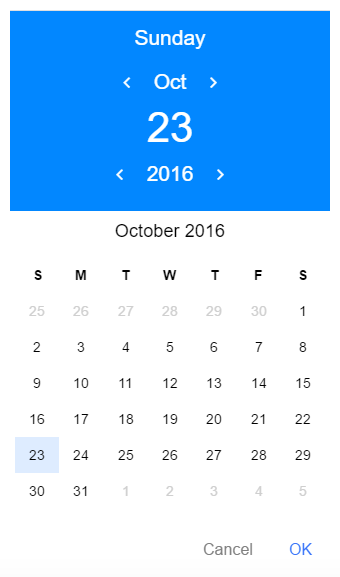ionic2で家計簿アプリを作ってます。
https://qiita.com/irohamaru/items/3df901cd7e12e3c85e9a
今回、カレンダーを実装したのですが、つまったポイントなどをまとめました。
ionic2-date-picker
今回使ったのはionic2-date-pickerというコンポーネント。
ionic2-date-picker
https://www.npmjs.com/package/ionic2-date-picker
とりあえず組み込んでみる
自分のアプリに組み込んでみます。
カレントディレクトリを自分のアプリ(node_modulesが配置されているディレクトリ)にした後、以下のとおりインストール実行。
$ npm install -g ionic-date-picker --save
組み込み方は先ほどのページに書いてあるとおりです。
ボタン押下後、メソッド「showCalendar」でカレンダーを呼び出す場合の実装方法について書かれてます。
日付選択でカレンダーを閉じるようにする
デフォルトの仕様だと、「Cancel」または「OK」ボタンを押した後でないとカレンダーは閉じないようになっています。
今回、日付選択した後にカレンダーを閉じるようにしたいので、ちょっと改造します。
以下のjsを修正します。
jsに記述された「Component」の部分で、キャンセル、OKボタンのタグが記述してある部分を消すだけです。
(中略)
DatePicker = DatePicker_1 = __decorate([
Component({
(省略)
// ↓を消す
\n <button ion-button style=\"color:grey\" clear (click)=\"cancel()\">Cancel</button>\n <button ion-button clear (click)=\"confirmDateSelection()\">OK</button>\n </div>\n\n\n</div>
日付選択でカレンダーを閉じるために、日付選択時のメソッド「selectDate」を修正します。
キャンセル、OKボタン押下時に実行されるthis.viewCtrl.dismiss()を追加しますが、閉じた後の画面に日付のパラメータを引き渡したいので、引数に「this.selectedDateItem.momentDate.toDate()」を入れます。
DatePicker.prototype.selectDate = function (day) {
if (!day.isEnabled)
return;
if (this.selectedDateItem && this.selectedDateItem.isSelected) {
this.selectedDateItem.isSelected = false;
}
day.isSelected = true;
this.selectedDateItem = day;
this.currentMoment = day.momentDate.clone();
// ↓を追加
this.viewCtrl.dismiss(this.selectedDateItem.momentDate.toDate());
};
引き渡された日付のパラメータは、
this.datePicker.onDateSelected.subscribe(
(date) => {
this.param = date
});
のように、カレンダーを閉じた後の画面で定義された変数に代入することで、画面に表示することができます。
(date) => ... のdateが、引き渡された日付のパラメータです。
※this.datePicker.onDateSelected.subscribe(...)の部分は、ionic2-date-pickerの実装サンプルに記載されているソースコードです。